“บุคคลนี้ไม่พร้อมใช้งานบน Messenger” หมายความว่าอย่างไร

เรียนรู้เกี่ยวกับสถานการณ์ที่คุณอาจได้รับข้อความ “บุคคลนี้ไม่พร้อมใช้งานบน Messenger” และวิธีการแก้ไขกับคำแนะนำที่มีประโยชน์สำหรับผู้ใช้งาน Messenger
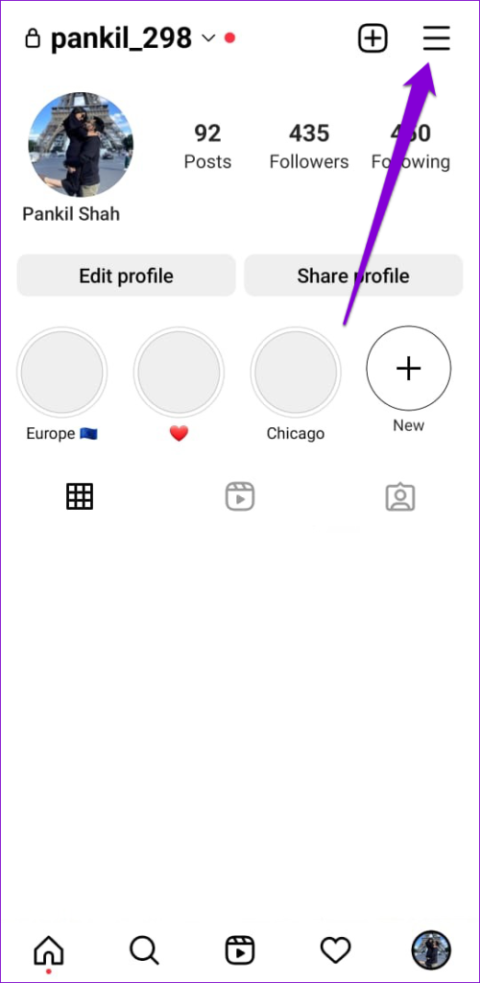
ฟีเจอร์การซิงค์รายชื่อติดต่อของ Instagram ช่วยให้เชื่อมต่อกับใบหน้าที่คุ้นเคยบนแพลตฟอร์มได้อย่างง่ายดาย โดยไม่จำเป็นต้องค้นหาเพื่อน ครอบครัว และเพื่อนร่วมงานด้วยตนเอง อย่างไรก็ตาม สิ่งต่างๆ อาจสร้างความรำคาญได้เมื่อฟีเจอร์นี้ใช้งานไม่ได้ และ Instagram จะไม่แสดงรายชื่อติดต่อในโทรศัพท์ของคุณ
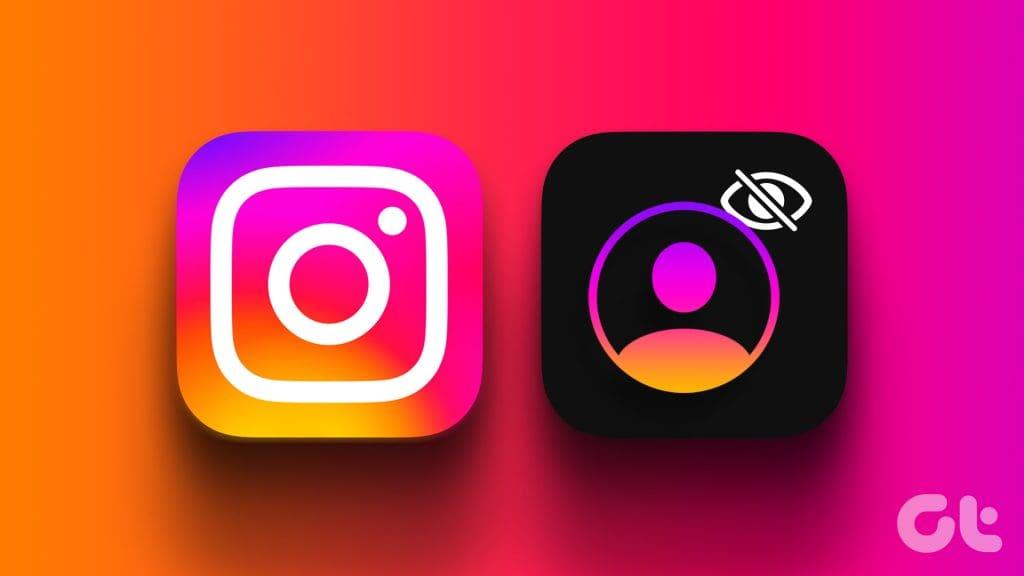
กรณีนี้อาจเกิดขึ้นได้จากหลายสาเหตุ รวมถึงการไม่มีสิทธิ์ที่เกี่ยวข้อง การตั้งค่าที่ไม่ถูกต้องข้อมูลแคชเสียหายและอื่นๆ คู่มือนี้จะแนะนำคุณเกี่ยวกับแนวทางแก้ไขที่เป็นไปได้ทั้งหมดสำหรับการแก้ไขปัญหาที่ซ่อนอยู่ ลองมาดูกัน
หากการเชื่อมต่ออินเทอร์เน็ตของคุณช้าหรือไม่สอดคล้องกัน Instagram อาจประสบปัญหาในการซิงค์รายชื่อติดต่อในโทรศัพท์ของคุณ ดังนั้นการตรวจสอบอินเทอร์เน็ตของคุณก่อนที่จะลองทำสิ่งอื่นจึงเป็นความคิดที่ดี คุณสามารถทดสอบความเร็วอินเทอร์เน็ตหรือลองเล่นวิดีโอบน YouTube
หากเกิดปัญหา ให้เปลี่ยนไปใช้การเชื่อมต่อเครือข่ายอื่นแล้วลองอีกครั้ง
2. เปิดใช้งานการซิงค์ผู้ติดต่อบน Instagram
สิ่งนี้อาจดูเหมือนชัดเจน แต่สิ่งสำคัญคือต้องแน่ใจว่าคุณไม่ได้ปิดตัวเลือกการซิงค์ผู้ติดต่อในแอพ Instagram ต่อไปนี้คือวิธีการตรวจสอบ
ขั้นตอนที่ 1:เปิดแอป Instagram และสลับไปที่แท็บโปรไฟล์
ขั้นตอนที่ 2:แตะไอคอนเมนู (เส้นแนวนอนสามเส้น) ที่มุมขวาบนและเลือกการตั้งค่าและความเป็นส่วนตัวจากเมนูผลลัพธ์


ขั้นตอนที่ 2:พิมพ์อัพโหลดผู้ติดต่อในช่องค้นหาและเลือกผลลัพธ์แรกที่ปรากฏขึ้น จากนั้นเปิดสวิตช์ข้างเชื่อมต่อผู้ติดต่อ
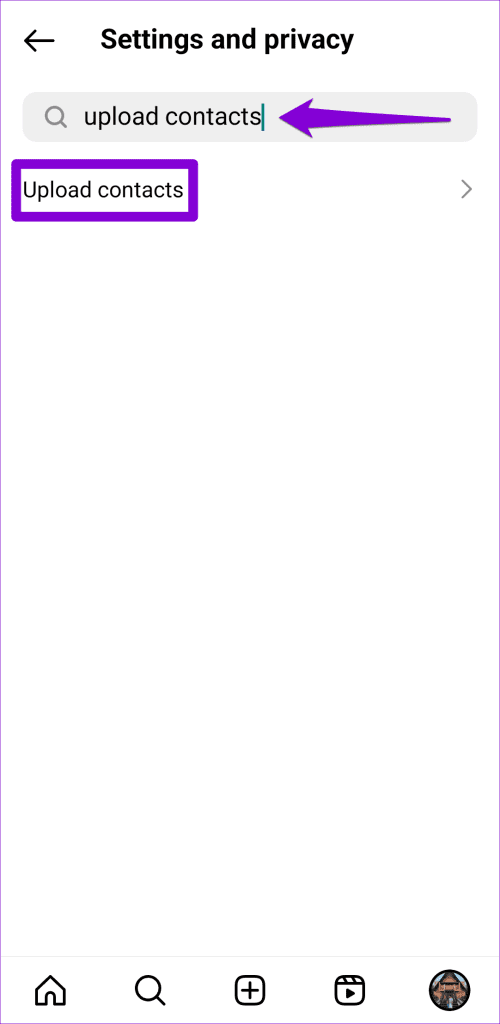
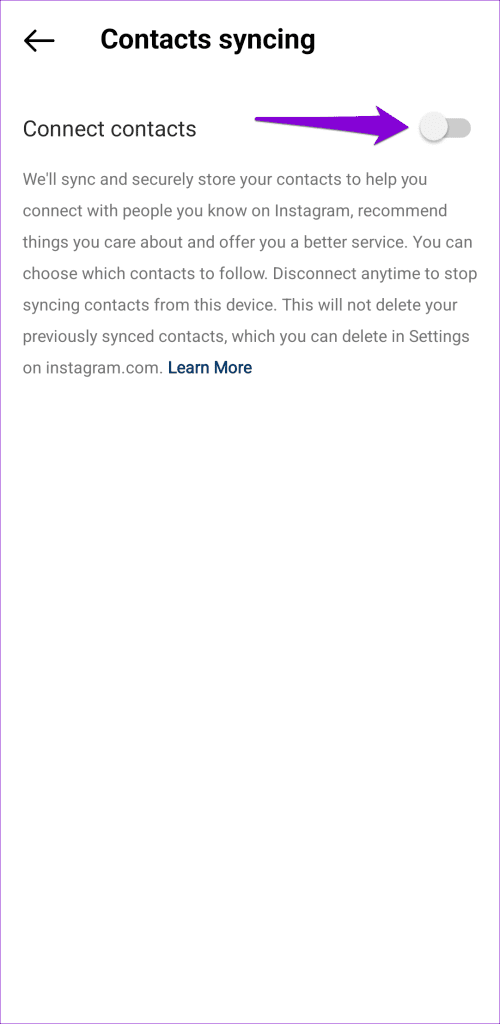
ขั้นตอนที่ 3:กลับไปที่โปรไฟล์ Instagram แตะไอคอนเมนูแล้วเลือกค้นหาผู้คน Instagram ควรแนะนำบัญชีตามรายชื่อผู้ติดต่อของคุณ
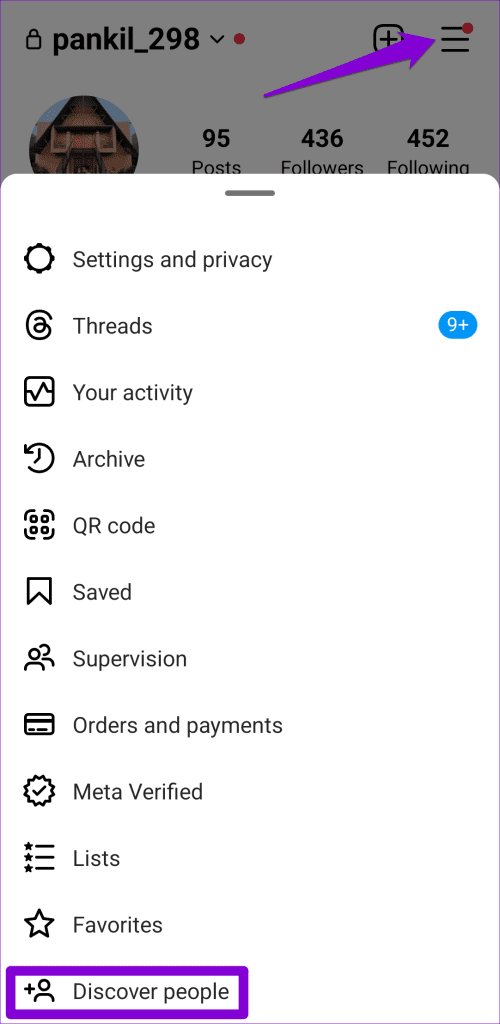
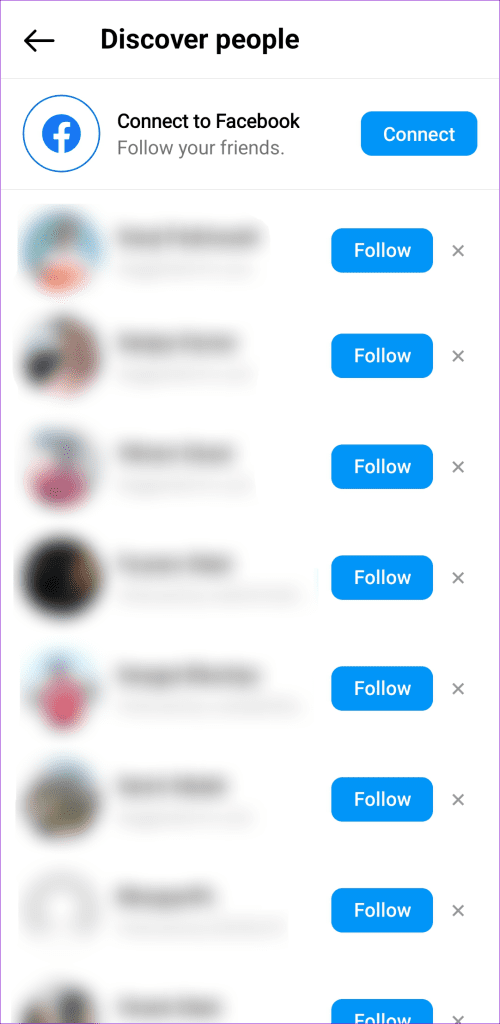
3. อนุญาตให้ Instagram เข้าถึงผู้ติดต่อของคุณ
การเปิดใช้งานการซิงค์ผู้ติดต่ออาจไม่ช่วยได้มากหากแอป Instagram ไม่มีสิทธิ์ที่จำเป็นในการเข้าถึงผู้ติดต่อบน Android หรือ iPhone ของคุณ ต่อไปนี้เป็นวิธีการเปลี่ยนแปลง
หุ่นยนต์
ขั้นตอนที่ 1:กดที่ไอคอนแอพ Instagram ค้างไว้แล้วแตะไอคอน 'i' จากเมนูผลลัพธ์ จากนั้นไปที่การอนุญาต

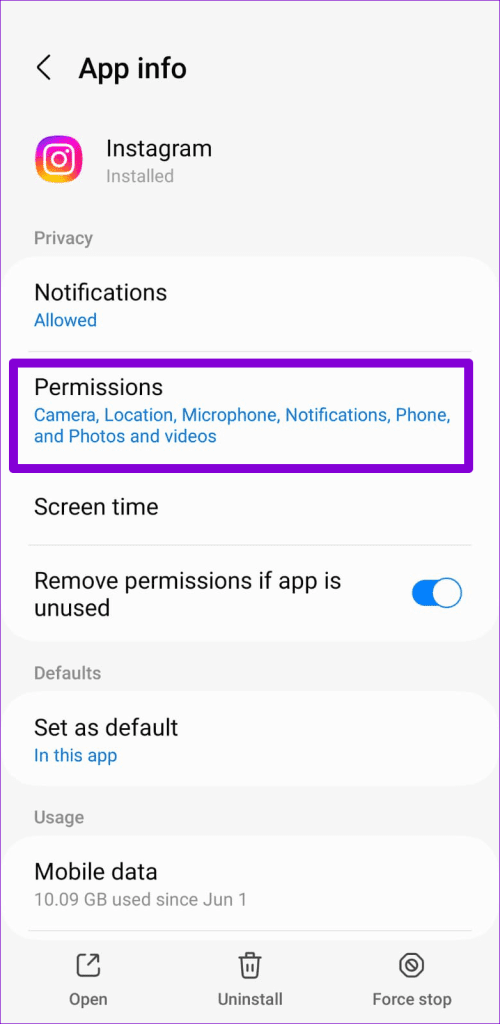
ขั้นตอนที่ 2:แตะที่ผู้ติดต่อและเลือกอนุญาตจากเมนูต่อไปนี้
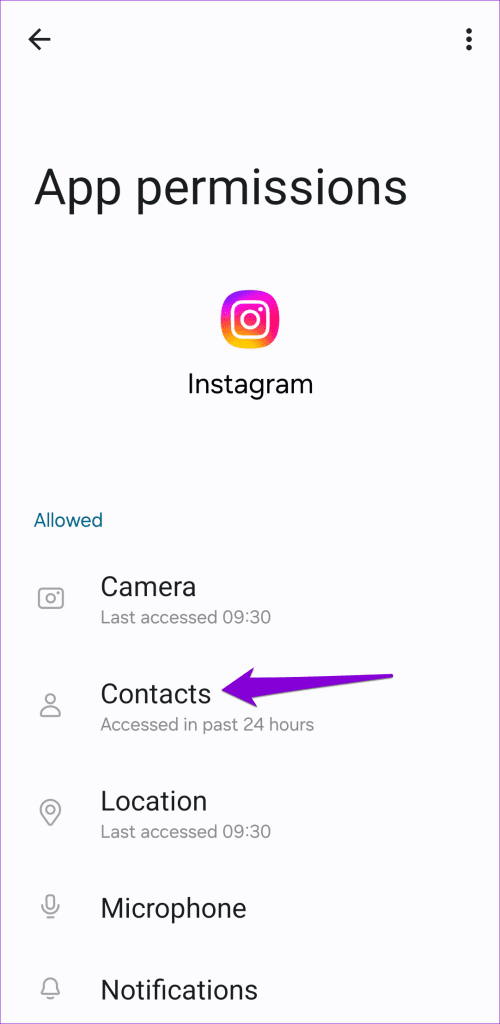
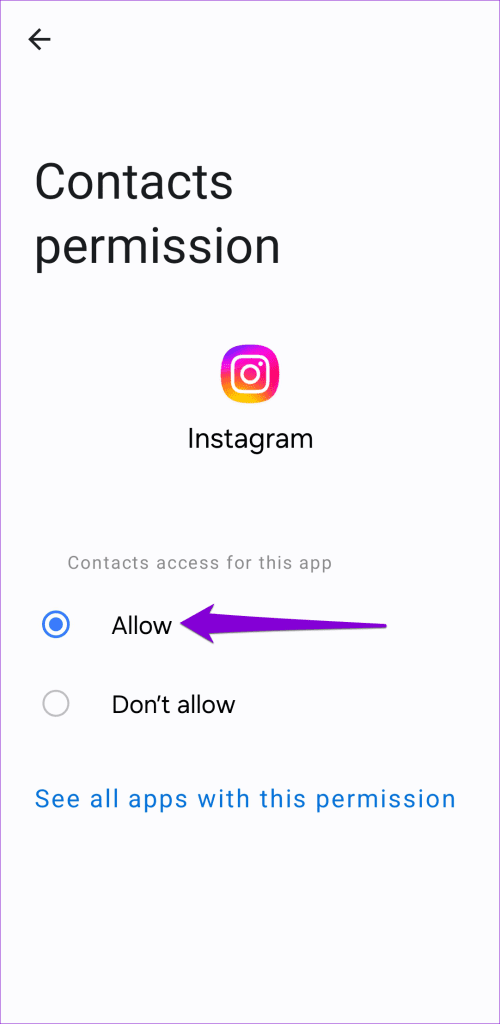
ไอโฟน
ขั้นตอนที่ 1:เปิดแอปการตั้งค่าบน iPhone ของคุณ
ขั้นตอนที่ 2:เลื่อนลงเพื่อแตะบน Instagram และเปิดใช้งานการสลับที่อยู่ถัดจากผู้ติดต่อ
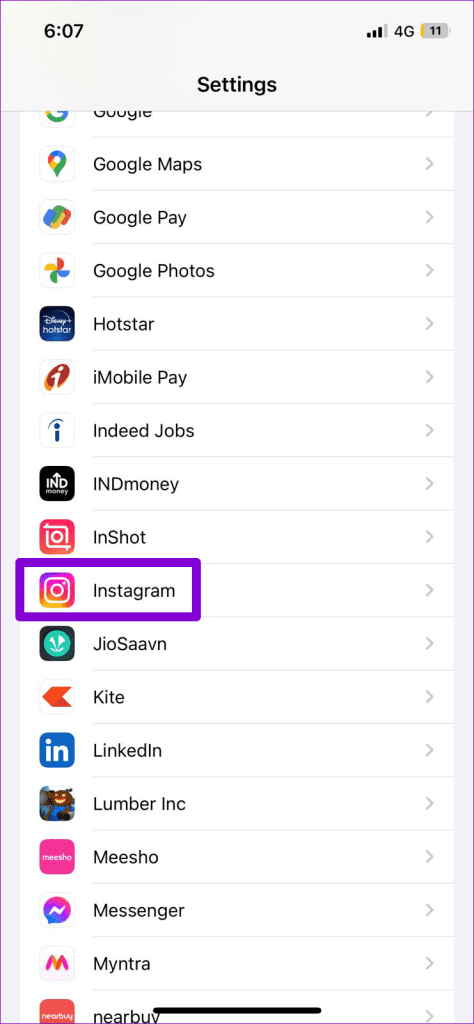
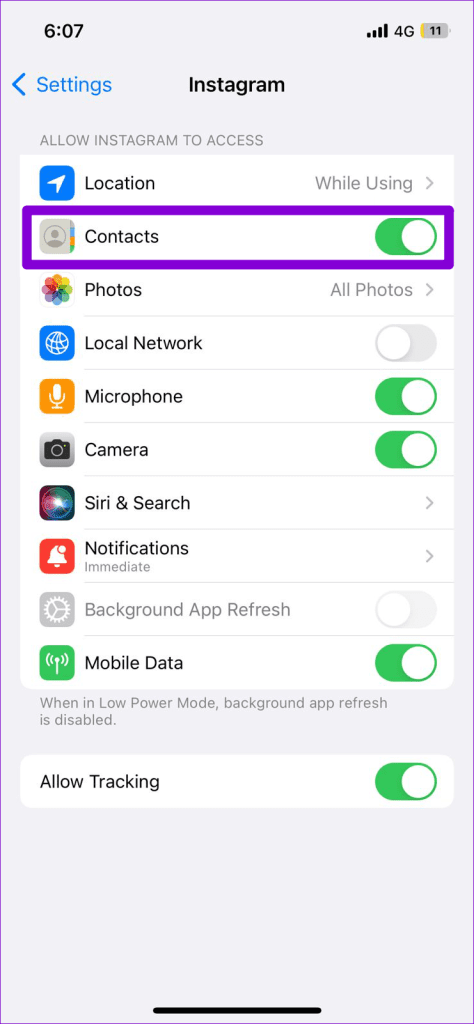
รีสตาร์ทแอพ Instagram และตรวจสอบว่ามันแสดงรายชื่อในโทรศัพท์ของคุณหรือไม่
4. ออกจากระบบและลงชื่อเข้าใช้อีกครั้ง
ปัญหาชั่วคราวกับบัญชีของคุณอาจทำให้ Instagram ไม่สามารถซิงค์หรือแสดงรายชื่อติดต่อในโทรศัพท์ได้ วิธีง่ายๆ ในการแก้ไขปัญหาดังกล่าวคือการออกจากระบบบัญชีของคุณแล้วลงชื่อเข้าใช้อีกครั้ง ต่อไปนี้เป็นวิธีดำเนินการ
ขั้นตอนที่ 1:เปิดแอป Instagram และสลับไปที่แท็บโปรไฟล์ แตะไอคอนแฮมเบอร์เกอร์ (แถบแนวนอนสามแถบ) ที่มุมขวาบนแล้วเลือกการตั้งค่าและความเป็นส่วนตัว


ขั้นตอนที่ 2:เลื่อนลงเพื่อแตะออกจากระบบ
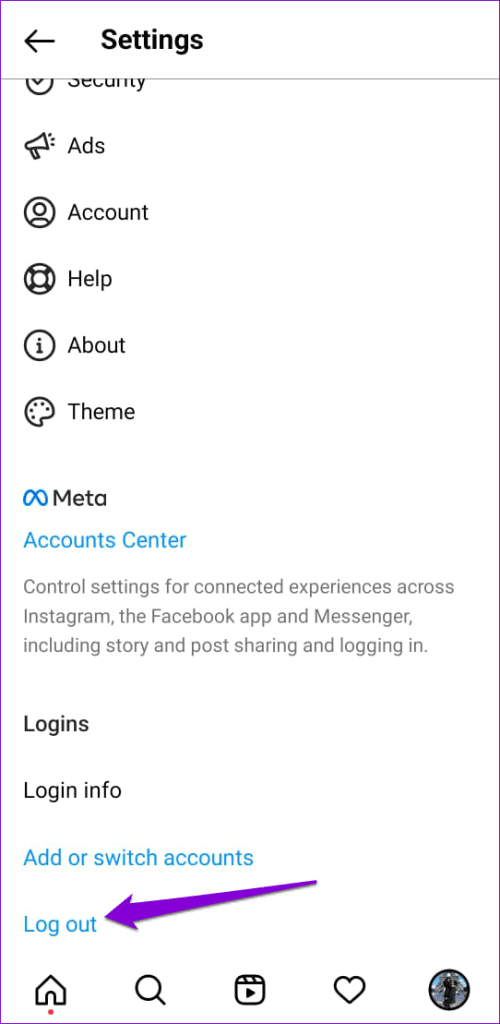
รีสตาร์ทแอพ Instagram และลงชื่อเข้าใช้บัญชีของคุณอีกครั้ง หลังจากนั้น Instagram ควรแสดงรายชื่อติดต่อในโทรศัพท์ของคุณตามที่คาดไว้
5. ล้างแคช Instagram (Android)
ข้อมูลแคชที่เสียหายหรือล้าสมัยอาจทำให้แอป Instagram ทำงานผิดปกติบน Android ของคุณได้ คุณลักษณะบางอย่าง เช่น การซิงค์ผู้ติดต่อ อาจหยุดทำงานเมื่อเกิดเหตุการณ์เช่นนี้ โชคดีที่การกำจัดแคชของแอป Instagram นั้นค่อนข้างง่ายบนสมาร์ทโฟน Android ของคุณ ต่อไปนี้เป็นขั้นตอนในการทำเช่นนั้น
ขั้นตอนที่ 1:หากต้องการเข้าถึงข้อมูลแอป ให้กดไอคอนแอป Instagram ค้างไว้ แล้วเลือกตัวเลือก "ข้อมูล" จากเมนูที่ปรากฏขึ้น

ขั้นตอนที่ 2:ไปที่ที่เก็บข้อมูลแล้วแตะตัวเลือกล้างแคชที่ด้านล่าง
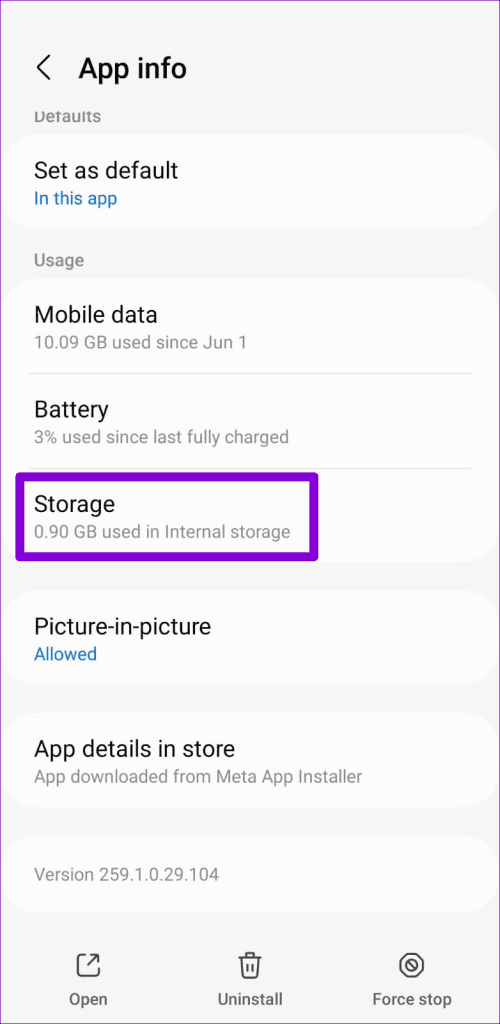
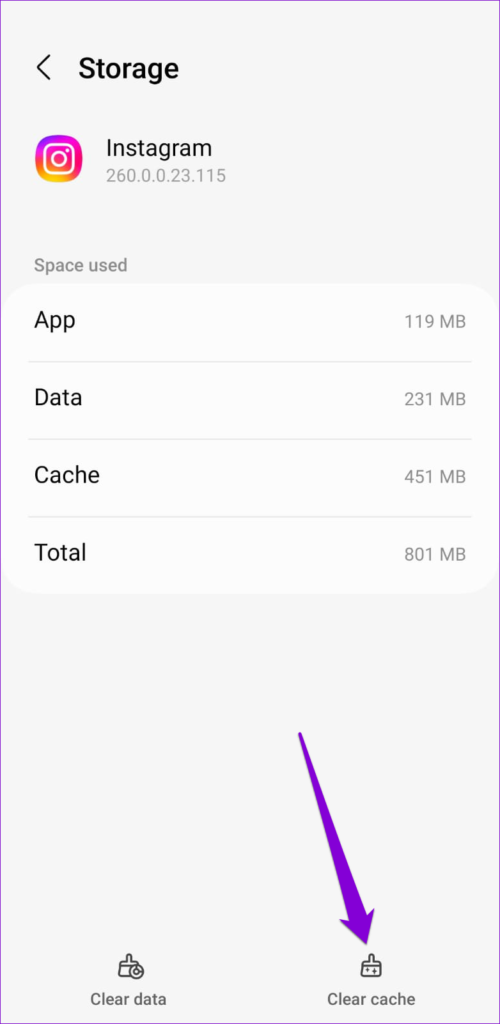
6. อัปเดตแอป
เช่นเดียวกับแอพอื่นๆ Instagram ได้รับการอัพเดตเป็นประจำ รวมถึงการแก้ไขข้อบกพร่องและปรับปรุงประสิทธิภาพ หากคุณไม่ได้อัปเดต Instagram มาสักระยะแล้ว ตอนนี้อาจเป็นเวลาที่ดีที่จะดำเนินการดังกล่าว
เปิด Play Store (Android) หรือ App Store (iPhone) เพื่อค้นหาแอพ Instagram หากมีเวอร์ชันใหม่กว่า ให้แตะปุ่มอัปเดตเพื่อติดตั้ง
หากปัญหายังคงอยู่หลังจากนี้ คุณอาจต้องถอนการติดตั้งแอพ Instagram ออกจากโทรศัพท์ของคุณแล้วติดตั้งอีกครั้ง สิ่งนี้จะช่วยแก้ไขปัญหาที่เกิดขึ้นเนื่องจากข้อมูลแอปเสียหายหรือไม่สามารถเข้าถึงได้หรือการติดตั้งที่ไม่เหมาะสม
นำรายชื่อติดต่อในโทรศัพท์ของคุณไปที่ Instagram
ฟีเจอร์การซิงค์ผู้ติดต่อของ Instagram มีประโยชน์อย่างเหลือเชื่อเมื่อคุณตั้งค่าบัญชีใหม่หรือต้องการหาคนที่จะติดตามมากขึ้น หวังว่าเคล็ดลับข้อใดข้อหนึ่งข้างต้นจะช่วยแก้ปัญหาได้ และ Instagram กำลังแสดงผู้ติดต่อบน Android หรือ iPhone ของคุณ
เรียนรู้เกี่ยวกับสถานการณ์ที่คุณอาจได้รับข้อความ “บุคคลนี้ไม่พร้อมใช้งานบน Messenger” และวิธีการแก้ไขกับคำแนะนำที่มีประโยชน์สำหรับผู้ใช้งาน Messenger
ต้องการเพิ่มหรือลบแอพออกจาก Secure Folder บนโทรศัพท์ Samsung Galaxy หรือไม่ นี่คือวิธีการทำและสิ่งที่เกิดขึ้นจากการทำเช่นนั้น
ไม่รู้วิธีปิดเสียงตัวเองในแอพ Zoom? ค้นหาคำตอบในโพสต์นี้ซึ่งเราจะบอกวิธีปิดเสียงและเปิดเสียงในแอป Zoom บน Android และ iPhone
รู้วิธีกู้คืนบัญชี Facebook ที่ถูกลบแม้หลังจาก 30 วัน อีกทั้งยังให้คำแนะนำในการเปิดใช้งานบัญชี Facebook ของคุณอีกครั้งหากคุณปิดใช้งาน
เรียนรู้วิธีแชร์เพลย์ลิสต์ Spotify ของคุณกับเพื่อน ๆ ผ่านหลายแพลตฟอร์ม อ่านบทความเพื่อหาเคล็ดลับที่มีประโยชน์
AR Zone เป็นแอพเนทีฟที่ช่วยให้ผู้ใช้ Samsung สนุกกับความจริงเสริม ประกอบด้วยฟีเจอร์มากมาย เช่น AR Emoji, AR Doodle และการวัดขนาด
คุณสามารถดูโปรไฟล์ Instagram ส่วนตัวได้โดยไม่ต้องมีการตรวจสอบโดยมนุษย์ เคล็ดลับและเครื่องมือที่เป็นประโยชน์สำหรับการเข้าถึงบัญชีส่วนตัวของ Instagram 2023
การ์ด TF คือการ์ดหน่วยความจำที่ใช้ในการจัดเก็บข้อมูล มีการเปรียบเทียบกับการ์ด SD ที่หลายคนสงสัยเกี่ยวกับความแตกต่างของทั้งสองประเภทนี้
สงสัยว่า Secure Folder บนโทรศัพท์ Samsung ของคุณอยู่ที่ไหน? ลองดูวิธีต่างๆ ในการเข้าถึง Secure Folder บนโทรศัพท์ Samsung Galaxy
การประชุมทางวิดีโอและการใช้ Zoom Breakout Rooms ถือเป็นวิธีการที่สร้างสรรค์สำหรับการประชุมและการทำงานร่วมกันที่มีประสิทธิภาพ.


![วิธีกู้คืนบัญชี Facebook ที่ถูกลบ [2021] วิธีกู้คืนบัญชี Facebook ที่ถูกลบ [2021]](https://cloudo3.com/resources4/images1/image-9184-1109092622398.png)





